
当前位置:首页 > WPS演示 > wps演示怎么设置背景图片
wps演示怎么设置背景图片
wps演示怎么设置背景图片
 1.打开WPS演示并新建一个空白文档,如下图所示。
1.打开WPS演示并新建一个空白文档,如下图所示。
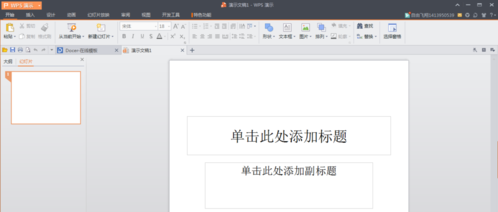
2.点击上方主菜单的设计按钮,进入设计按钮下的主菜单栏,可以看到背景选项,如下图所示。
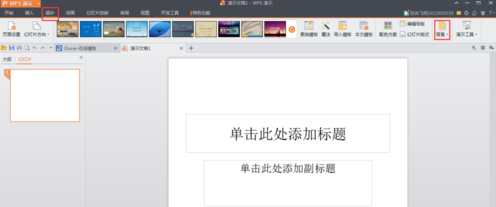
3.点击背景按钮,弹出背景设置窗口。
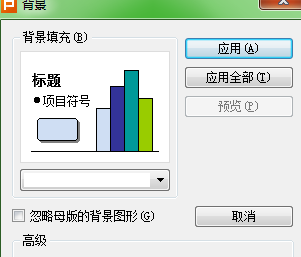
4.点击填充效果旁边的小箭头,弹出下拉菜单。
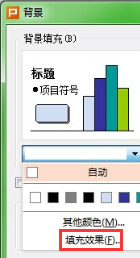
5.选择填充效果,弹出填充效果窗口。WPS演示支持渐变,纹理,图案,图片等填充方式。如下图所示。
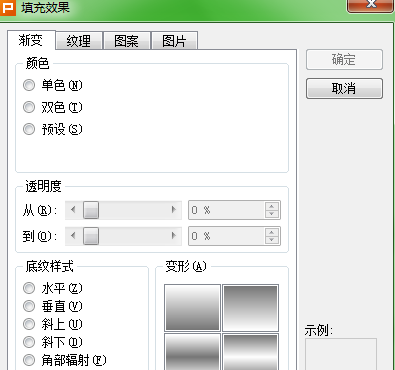
6.点击图片,进入图片填充效果窗口,点击选择图片,弹出选择图片窗口,如下图所示。
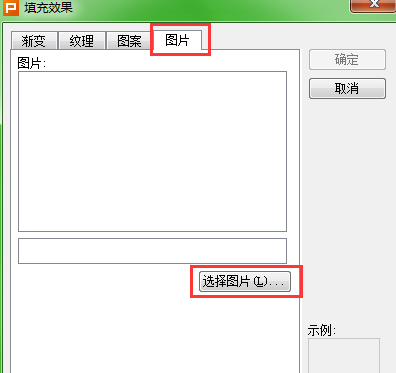
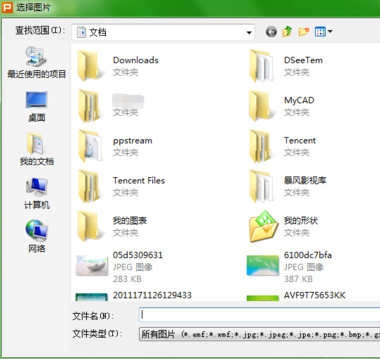
7.选择一张合适的图片,点击打开,图片添加到填充效果窗口。如下图所示。
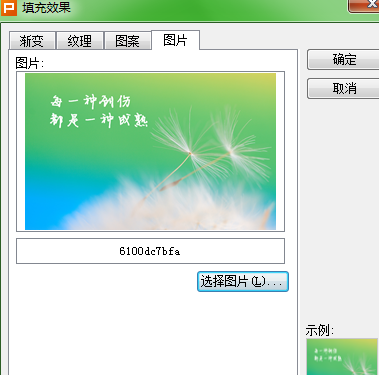
8.点击确定,返回到背景设置窗口,如果只更改当前页面背景,可选择应用,如果对整个课件全部更改,需选择应用于全部,点击之后WPS演示课件背景设置完毕。
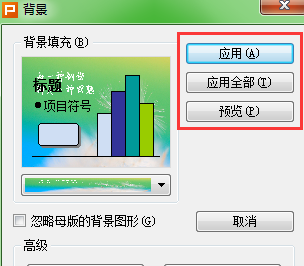
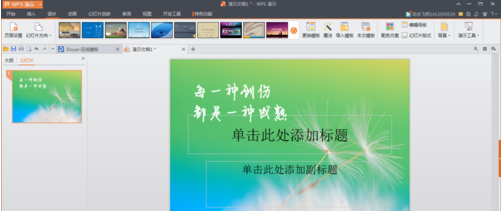
本文标题:wps演示怎么设置背景图片,由WPS教程网精选分享
如果您觉得这篇文章不错,请使用分享工具推荐到您喜欢的微博、网站或者论坛

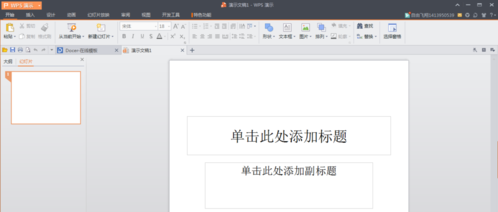
2.点击上方主菜单的设计按钮,进入设计按钮下的主菜单栏,可以看到背景选项,如下图所示。
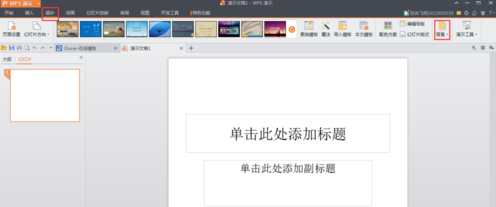
3.点击背景按钮,弹出背景设置窗口。
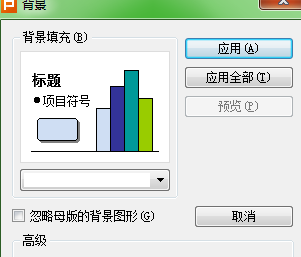
4.点击填充效果旁边的小箭头,弹出下拉菜单。
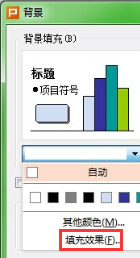
5.选择填充效果,弹出填充效果窗口。WPS演示支持渐变,纹理,图案,图片等填充方式。如下图所示。
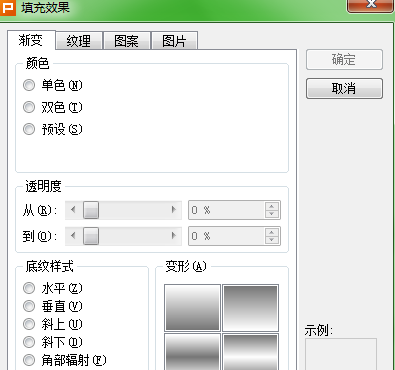
6.点击图片,进入图片填充效果窗口,点击选择图片,弹出选择图片窗口,如下图所示。
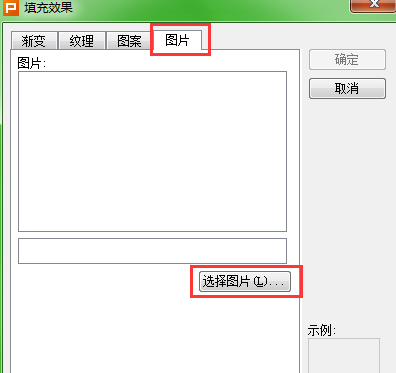
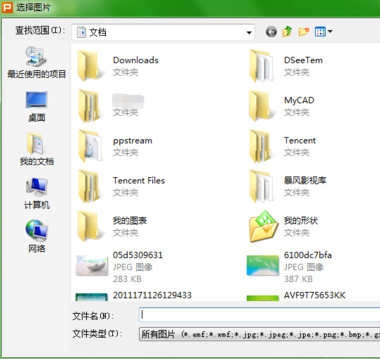
7.选择一张合适的图片,点击打开,图片添加到填充效果窗口。如下图所示。
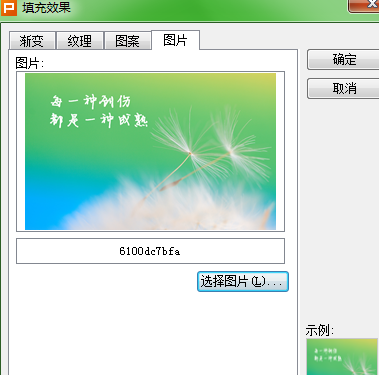
8.点击确定,返回到背景设置窗口,如果只更改当前页面背景,可选择应用,如果对整个课件全部更改,需选择应用于全部,点击之后WPS演示课件背景设置完毕。
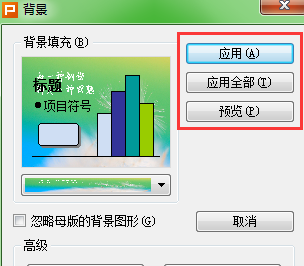
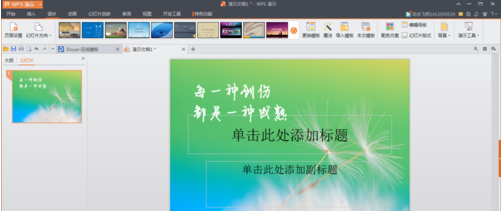
本文标题:wps演示怎么设置背景图片,由WPS教程网精选分享
如果您觉得这篇文章不错,请使用分享工具推荐到您喜欢的微博、网站或者论坛
经典文章推荐





